
发布时间:2022-08-03 来源:win7旗舰版 浏览量:
打印机这个熟悉吧,很多办公场所都有使用的办公设备。如果我们有需要材料的会通过打印机打印出来,但最近有用户在WinXP系统的电脑上打印材料,遇到打印机故障,打印机出现了脱机的状态,而导致无法打印。现如今要如何解决这问题?下面一起来看看WinXP网络打印机脱机状态的原因和如何解决打印机脱机的故障。

具体步骤如下:
一、打印机脱机故障原因分析:
1、如果打印机在电脑上显示脱机,请检查打印机端口是否开启及电脑上的端口放开没有,还有可能要更换最新的打印驱动
2、如果是网络打印机,ping打印机地址确保网络是连通的
3、询问是否有人更改了打印机设置,有些打印机有开启和脱机这个先项
4、还有可能是不是打印组件不好
5、双击打印机图标,取消“脱机使用打印机”
6、如果你用自己的电脑是可以,到他们公司不可以,有可能是路由器上有防火墙
二、打印机脱机故障解决办法:
步骤一:检查打印机指示灯
1、确保开启打印机电源,并且打印机处于待机准备就绪状态。
2、打印机指示灯闪烁的处理方法请参考:
HP LaserJet P1007、P1008 激光打印机 - 指示灯闪烁
HP LaserJet P1505、P1505n 激光打印机 - 指示灯闪烁
3、返回页首

步骤二:清除打印任务
1、由于打印后台服务程序处理失败而未能够打印的任务,会停留在打印任务列表中,导致打印队列堵塞无法正常打印,打印机状态显示为“脱机”,此时需要清除堵塞的打印任务。
2、清除打印任务的方法请参考:
清除未完成的打印作业
3、返回页首
步骤三:检查打印机状态
1、将打印机 USB连接线连接到电脑,开启打印机电源。
2、依次点击“开始”→“打印机和传真”。在“打印机和传真”窗口中,找到打印机的图标。
3、在“打印机和传真”窗口中,右键点击您使用的打印机图标,选择“使用联机打印机”菜单项。如图 1 使用联机打印机所示:
下图 1: 使用联机打印机
注 :选择“使用联机打印机”菜单项后,打印机状态由“脱机”改为“准备就绪”。
4、在“打印机和传真”窗口中,完成设置后打印机图标会显示正确的状态。如下图 2 打印机状态所示:
下图 2: 打印机状态
注 :正确的打印机状态:“文档”为“0”,“状态”为“准备就绪”。
5、这时,打印机就能够正常使用了。
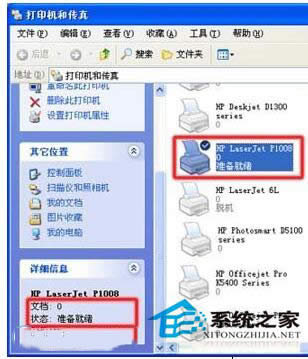
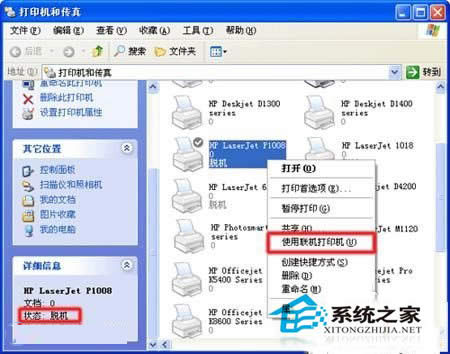
关于WinXP网络打印机脱机状态的原因,还有如何解决打印机脱机的故障就介绍到这里了。有需要的用户可以看看,学习一下,希望在这里能够帮助到有需要的人。
每当我们打开电脑,第一个会看到的就是桌面图标了,这些桌面图标一成不变的在那边,有时候看都看得很烦了
电脑重装系统是很正常的事情,但最近有用户反应,说他昨天用自己的系统盘给电脑重装了XP系统,安装好后
windowsXP系统怎么取消xp登陆界面?取消windowsXP登陆界面的方法
为了电脑的安全,我们在使用电脑的时候,都会设置一下登录密码,只有输入正确的密码才可以进入系统桌面。
办公软件中的Word文档对于有的人来说天天都有接触到,天天都在使用到它。工作的时候利用Word写计
本站发布的ghost系统仅为个人学习测试使用,请在下载后24小时内删除,不得用于任何商业用途,否则后果自负,请支持购买微软正版软件!
如侵犯到您的权益,请及时通知我们,我们会及时处理。Copyright @ 2018 斗俩下载站(http://www.doulia.cn) 版权所有 xml地图 邮箱: